教程介绍
现在很多学生使用腾讯会议来上网课,这时候就需要创建一个班级群方便讨论,那么腾讯会议怎么创建班级群呢,其实只要使用其中的分组讨论功能就可以了。
创建教程
一、电脑版
1、在会议中点击底部的“分组讨论”
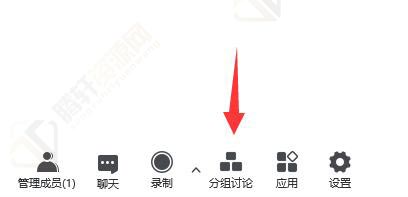
2、选择需要创建的个数、分配方式并点击“创建”即可创建班级群。
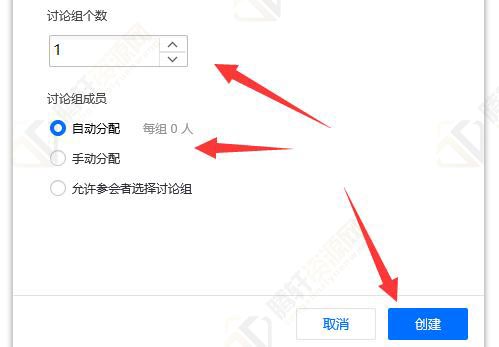
3、创建完成后,使用“分配”功能可以修改班级群成员。
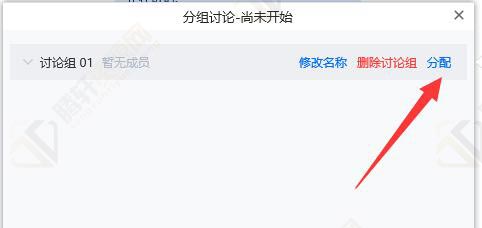
以上本篇文章的全部内容了,感兴趣的小伙伴可以看看,更多精彩内容关注腾轩网www.tengxuanw.com
现在很多学生使用腾讯会议来上网课,这时候就需要创建一个班级群方便讨论,那么腾讯会议怎么创建班级群呢,其实只要使用其中的分组讨论功能就可以了。
一、电脑版
1、在会议中点击底部的“分组讨论”
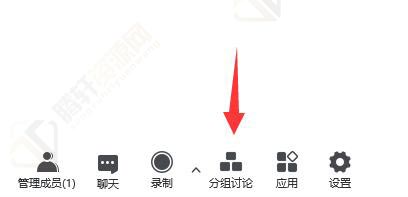
2、选择需要创建的个数、分配方式并点击“创建”即可创建班级群。
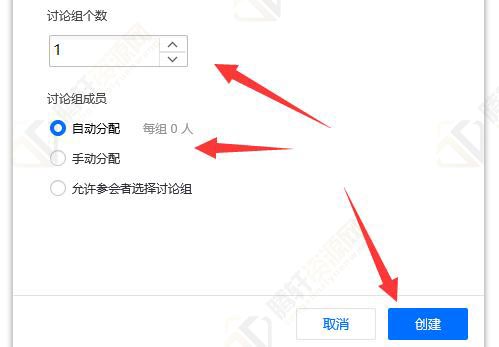
3、创建完成后,使用“分配”功能可以修改班级群成员。
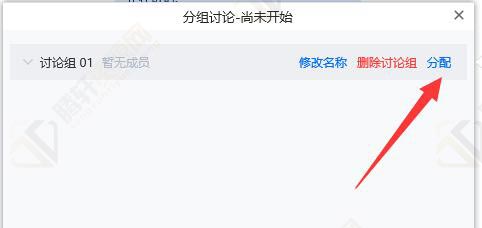
以上本篇文章的全部内容了,感兴趣的小伙伴可以看看,更多精彩内容关注腾轩网www.tengxuanw.com
标签:
暂无标签免责声明:
本站提供的资源,都来自网络,版权争议与本站无关,所有内容及软件的文章仅限用于学习和研究目的。不得将上述内容用于商业或者非法用途,否则,一切后果请用户自负,我们不保证内容的长久可用性,通过使用本站内容随之而来的风险与本站无关,您必须在下载后的24个小时之内,从您的电脑/手机中彻底删除上述内容。如果您喜欢该程序,请支持正版软件,购买注册,得到更好的正版服务。侵删请致信E-mail: 571533527@qq.com
